
今回はMac OSを使っている方向けに、キーボード入力時に絵文字を使う方法を紹介したいと思います。
- Macでもスマホのように絵文字が使いたい
- 絵文字を使うコマンドを知りたい
- どんな絵文字があるのか見たい
こんな人はぜひぜひ参考にしてみてくださいね!
目次だよ
Macで絵文字を使うには
control+command+スペースを同時押し
Macで絵文字を使うには、キーボードの3つのショートカットキーを同時押しします。
絵文字を使うショートカットコマンド
- control
- command
- スペース
上の3つのコマンドを同時押しすると、絵文字の一覧が表示されます。
絵文字一覧の中から使いたい絵文字を選ぶ

3つのコマンドを同時押しすると、上の画像のように絵文字一覧が表示します。
ガラケーやスマホでお馴染みの絵文字がずらりと並んでいるので、この中から使いたい絵文字を選んでクリックしてくださいね。
一度使った絵文字はよく使う項目に表示される

一度使った絵文字は「よく使う項目」として絵文字一覧の一番上に追加されていきます。
上の画像がよく使う項目の絵文字なのですが、僕が普段使う絵文字が一覧で表示されています。
絵文字の種類は100種類以上ありますが、普段から使う絵文字って20種類くらいじゃないでしょうか?
利用者としてはよく使う絵文字を表示してくれるので、「あの絵文字使いたいな」と思ったらすぐに使うことができるのってすごく嬉しいですよね。
Macで絵文字を使う方法:まとめ
今回はMacを使っている方向けに、Macで絵文字を使う方法について紹介させていただきました。
Macで絵文字を使うには
- control
- command
- スペース
3つのキーボードを同時押しすることで一覧ウインドウが開きます。
「Macで絵文字を使いたいなぁ」と思った人はぜひ参考にしてみてくださいね^^
それでは今回はここまでです。
数あるサイトの中から当ブログを読んでいただきありがとうございます。
このブログでは他にもApple製品に関する紹介記事を書いていますので、興味のある人は覗いてみてくださいね!
Macの使い方で、知って得するこんな記事もありますので併せてご紹介させてください。
fa-hand-o-rightMacのプレビューで画像に文字を入れる方法!ブログのアイキャッチを作る!
fa-hand-o-rightMacの画面を音声付きで録画したい!標準ソフトで録画するには??
fa-hand-o-rightMacのメモ帳が超便利すぎる件!ブロガーは使うべきだと思う5つの理由
fa-hand-o-rightMac Book Pro2018でフォートナイトは快適にプレイできる?【感想】
この記事を書いた僕のプロフィールページはこちらからどうぞ!










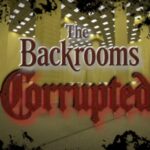



















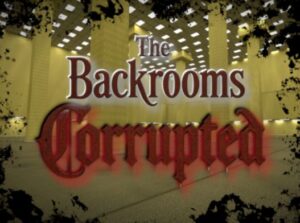



の配当金入金はいつ?配当金が入金されたー!サムネイル-300x168.jpg)



![VRChatワールド紹介 はこヴィラ [HAKO․VILLA(Quest)][LUWORLD] サムネイル](https://neet-blog-happily.com/wp-content/uploads/2024/12/VRChatワールド紹介-はこヴィラ-[HAKO․VILLA(Quest)][LUWORLD]-サムネイル-300x224.jpg)




